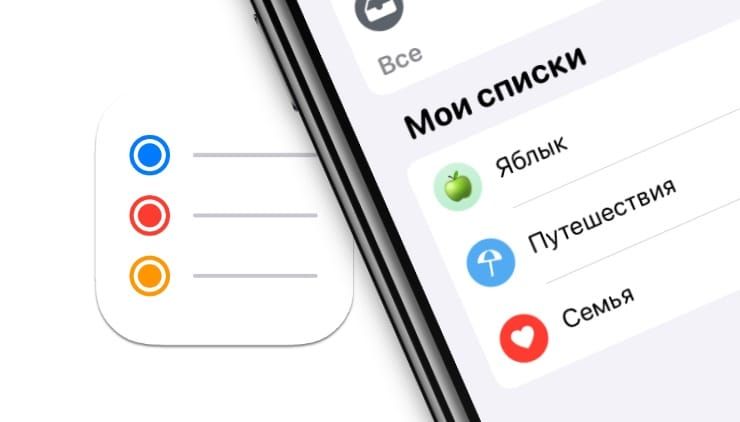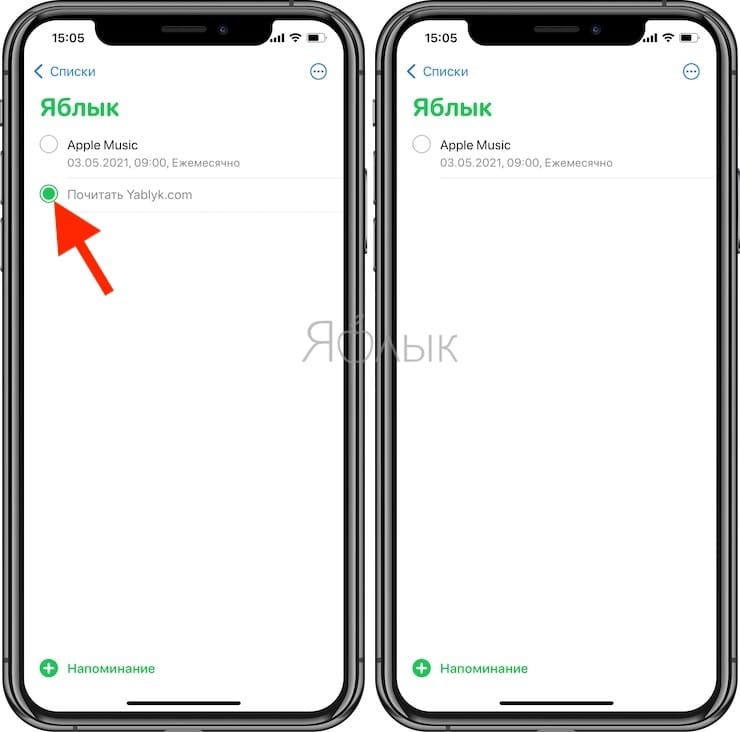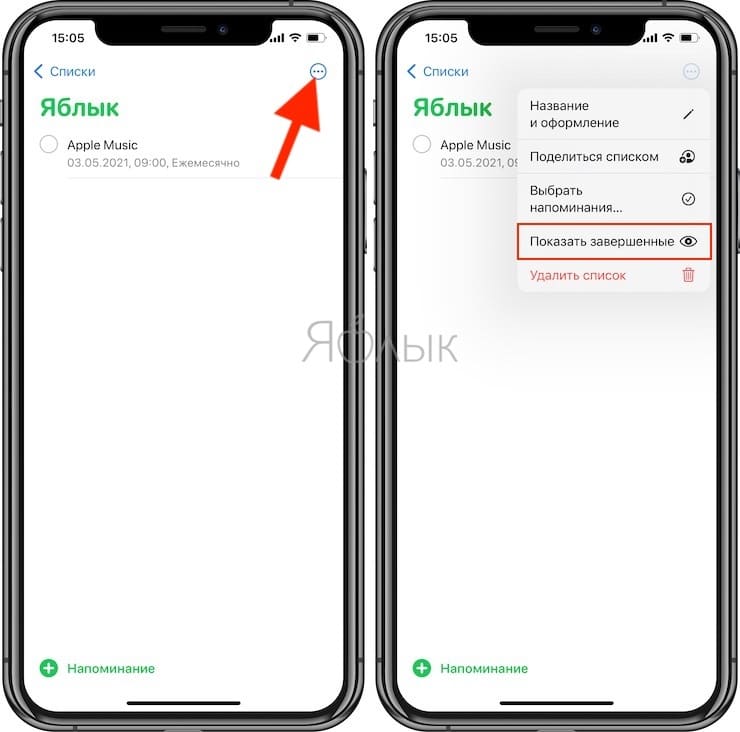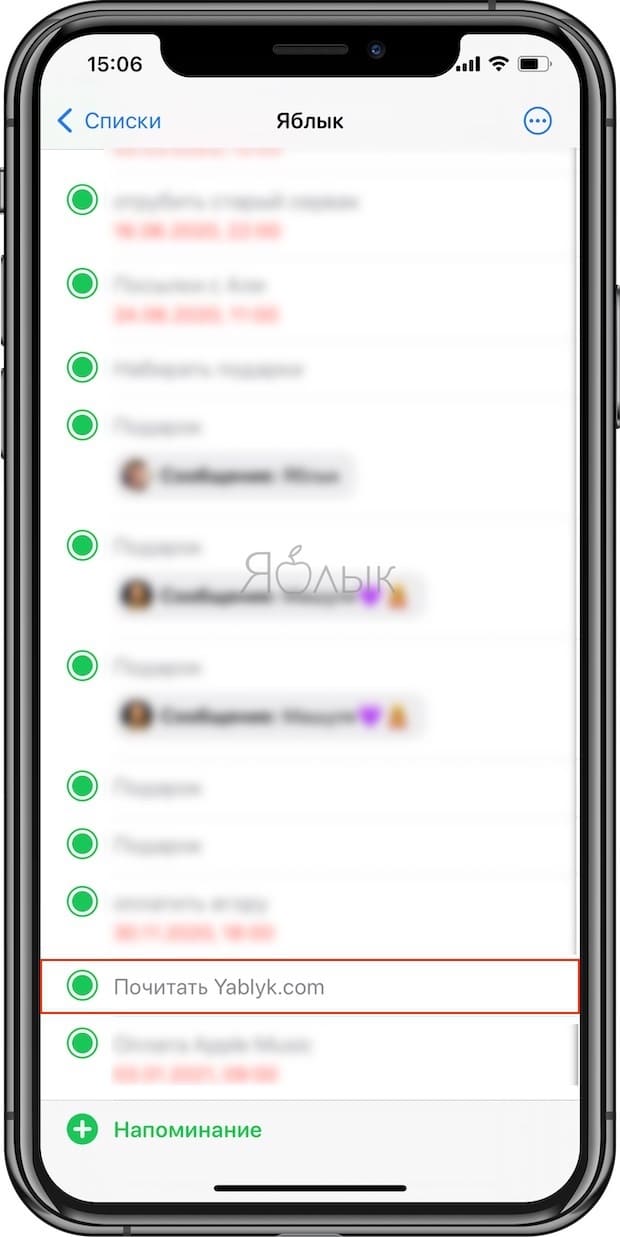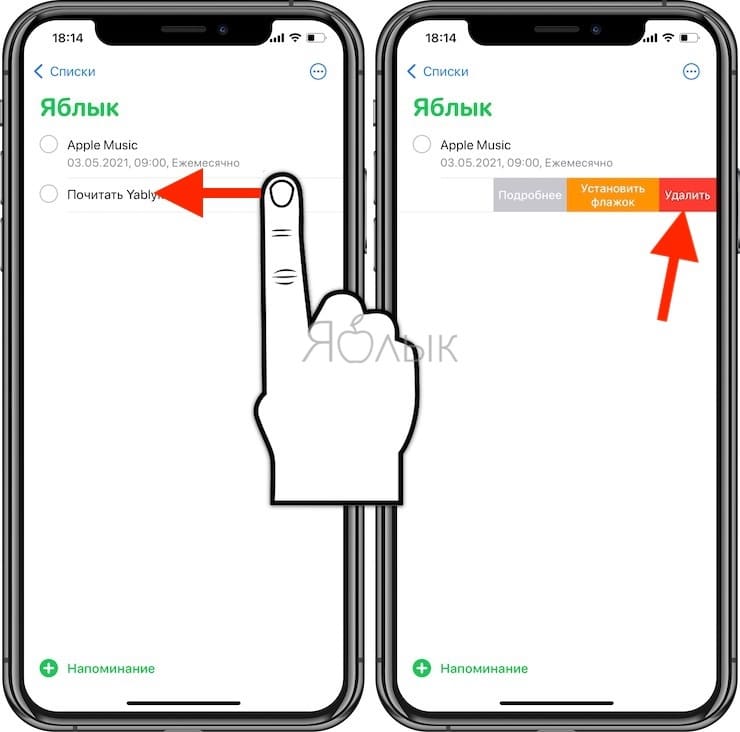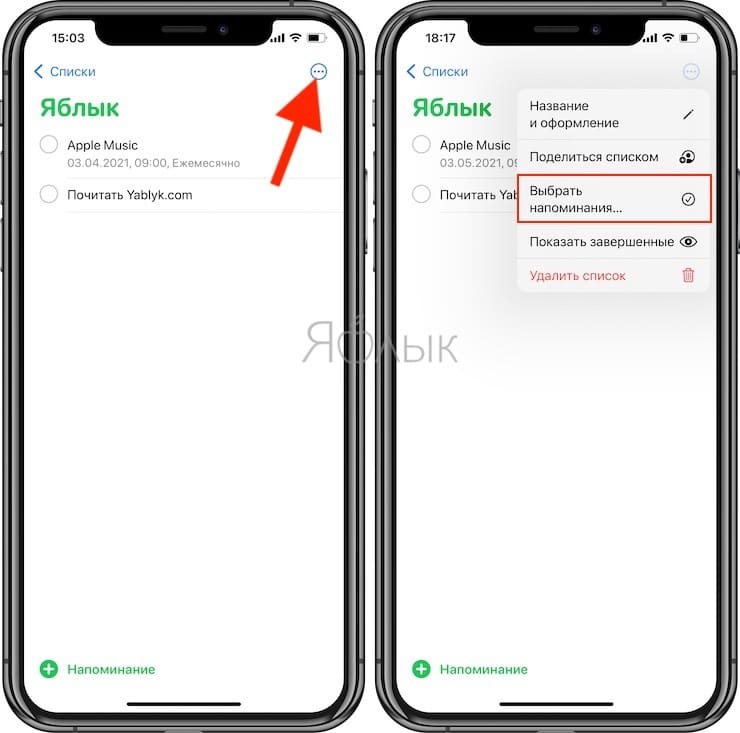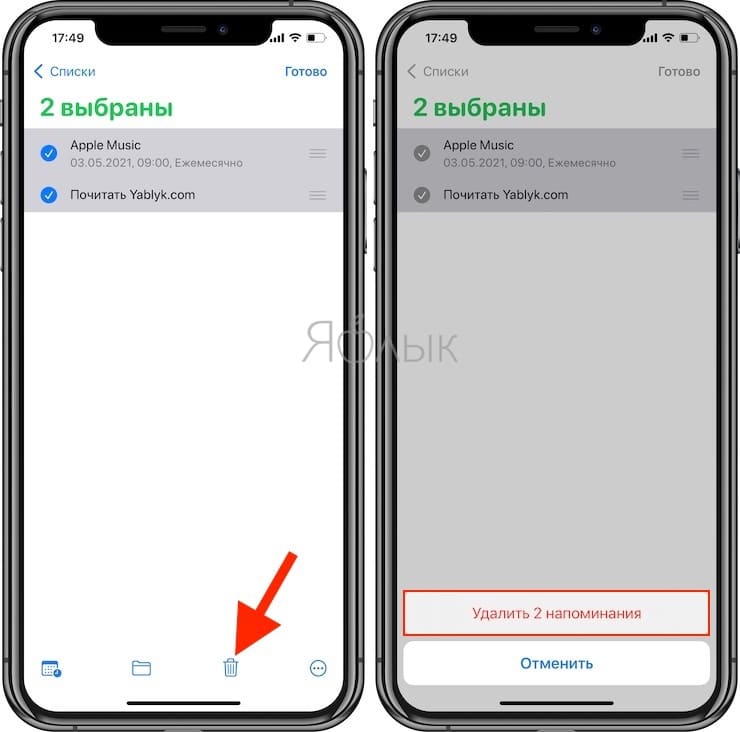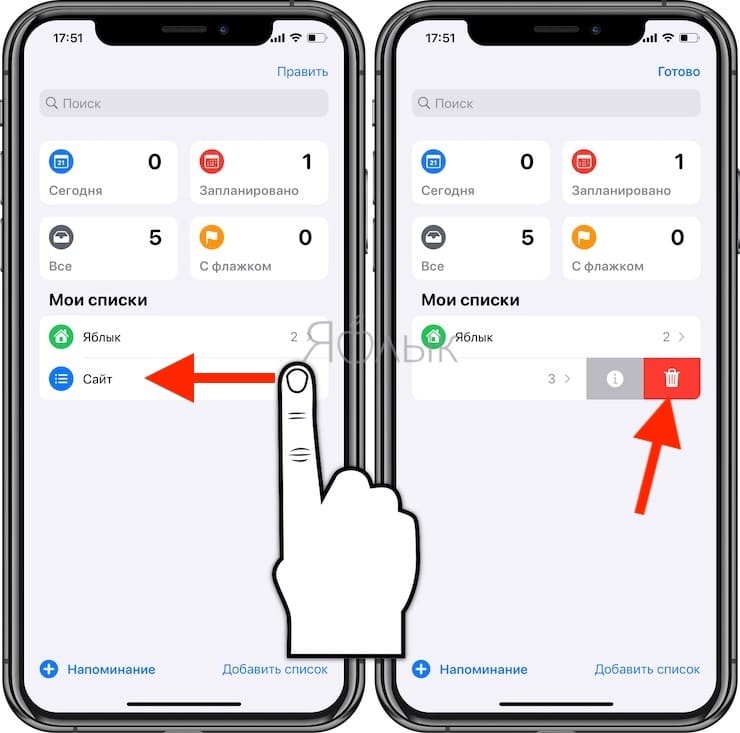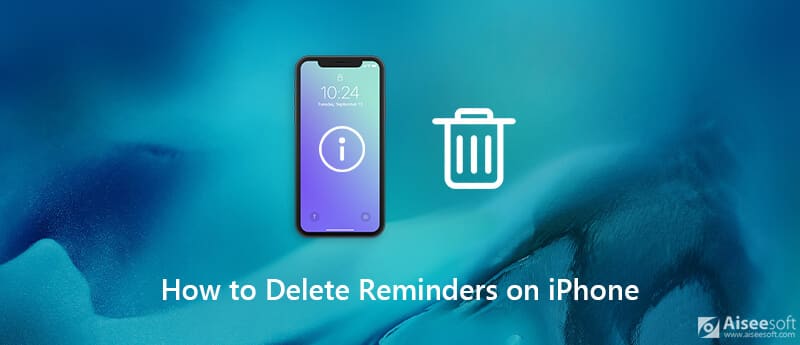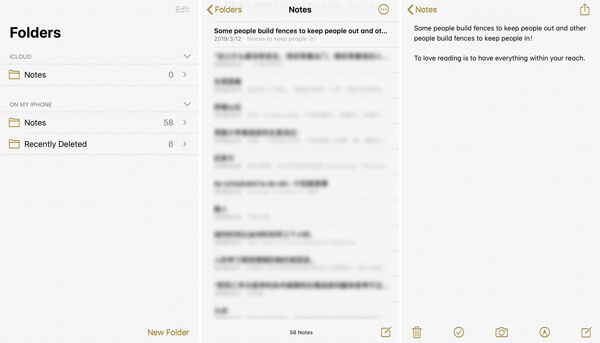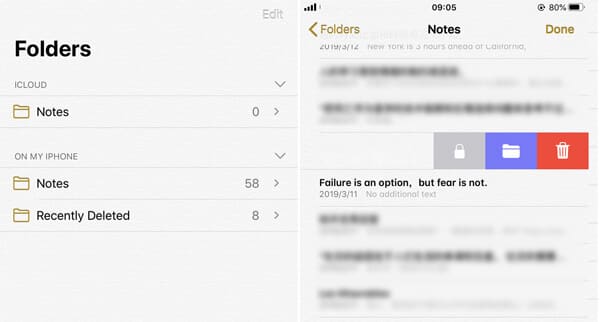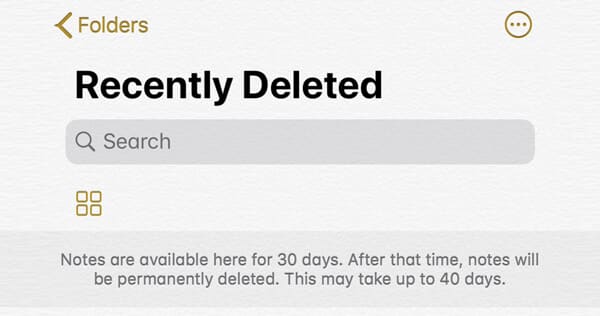- Удаление календарей со спамом и нежелательных событий на iPhone
- Удаление календарей со спамом на iPhone с iOS 14.6 или более поздней версии
- Удаление календарей со спамом на iPhone с более ранней версией iOS
- Дополнительная информация
- Как правильно удалять напоминания на iPhone или iPad
- Как удалить напоминание на iPhone или iPad
- Как удалить все напоминания с iPhone и iPad
- Как убрать напоминание в календаре айфон?
- Как удалить события в календаре на айфоне?
- Как убрать напоминание с календаря?
- Как убрать рекламу с календаря айфон?
- Как удалить спам из календаря на айфоне?
- Как удалить спам из календаря?
- Как удалить напоминание в гугл календаре?
- Как удалить календарь в гугле?
- Как удалить все мероприятия в календаре?
- Как убрать рекламу с календаря?
- Как отключить спам на айфоне?
- [Решено] 3 простых способа удаления напоминаний на iPhone
- Часть 1. Как удалить напоминание на iPhone
- Часть 2. Как удалить списки напоминаний на iPhone / iPad
- Часть 3. Профессиональный способ удалить все напоминания iPhone
- Часть 4. Часто задаваемые вопросы о том, как удалить напоминания на iPhone
Удаление календарей со спамом и нежелательных событий на iPhone
Если вам приходят нежелательные приглашения из календаря или уведомления о событиях, возможно, вы подписаны на календарь со спамом. Отмените подписку на календарь, чтобы удалить события.
Удаление календарей со спамом на iPhone с iOS 14.6 или более поздней версии
- Откройте приложение «Календарь».
- Нажмите нежелательное событие календаря.
- Нажмите «Отписаться от этого календаря» в нижней части экрана.
- Для подтверждения нажмите «Отписаться».
Удаление календарей со спамом на iPhone с более ранней версией iOS
- Откройте приложение «Календарь».
- В нижней части экрана нажмите «Календари».
- Найдите незнакомый календарь. Нажмите кнопку «Подробнее» напротив этого календаря, затем прокрутите вниз и нажмите «Удалить календарь».
Если это не помогло решить проблему, отмените подписку на календарь в настройках.
- Откройте приложение «Настройки».
- Нажмите «Календарь»> «Учетные записи». Если у вас установлена iOS 13, нажмите «Пароли и учетные записи» > «Учетные записи».
- Нажмите «Подписные календари».
- Найдите незнакомый календарь. Нажмите его, затем нажмите «Удалить учетную запись».
Дополнительная информация
Информация о продуктах, произведенных не компанией Apple, или о независимых веб-сайтах, неподконтрольных и не тестируемых компанией Apple, не носит рекомендательного или одобрительного характера. Компания Apple не несет никакой ответственности за выбор, функциональность и использование веб-сайтов или продукции сторонних производителей. Компания Apple также не несет ответственности за точность или достоверность данных, размещенных на веб-сайтах сторонних производителей. Обратитесь к поставщику за дополнительной информацией.
Источник
Как правильно удалять напоминания на iPhone или iPad
Системное iOS-приложение Напоминания — одна из самых популярных программ для iPhone и iPad. Неудивительно — всем нам время от времени нужны подсказки о том, что пора сделать то-то и то-то. Но как быстро и удобно удалить «напоминалки», если нужды в них уже нет?
Казалось бы, самый простой способ сделать это — просто пометить напоминание как выполненное. Тап по кружку слева от текста — и дело сделано…
На самом деле нет! Выполненное напоминание все равно останется в том списке, где оно было создано изначально — просто станет невидимым. Вы можете удивиться от величины вашего списка скрытых напоминаний. Для того чтобы перейти в него, нажмите на значок с изображением кружка с тремя точками и выберите Показать завершенные.
Для того, чтобы действительно удалить напоминание, требуются совсем другие действия. О них-то мы и расскажем далее.
Как удалить напоминание на iPhone или iPad
Свайп-жест — пожалуй, самый простой способ «уничтожить» напоминалку:
1. Откройте на iPhone или iPad приложение Напоминания.
2. Перейдите в список с тем напоминанием, которое хотите удалить раз и навсегда.
3. Проведите пальцем по нему справа налево.
4. В появившемся справа меню коснитесь красной кнопки с надписью Удалить.
Если вам нужно удалить более одного напоминания воспользуйтесь более эффективным способом удаления. Вот как он работает:
Откройте приложение Напоминания и перейдите в список с тем напоминаниями, которые хотите удалить раз и навсегда. Нажмите на значок с изображением кружка с тремя точками и выберите Выбрать напоминания…
Выберите напоминания, которые необходимо удалить и нажмите на значок Корзины в нижней части экрана.
Подтвердите удаление — нажмите Удалить напоминаний.
Как удалить все напоминания с iPhone и iPad
Если у вас много «напоминалок», и все они вам уже больше не нужны, проще всего начать удалять списки, в которых они содержатся. Эта процедура автоматически удаляет не только сам список, но и все входящие в него напоминания.
Полезный совет: также можно найти конкретные напоминания через поиск внутри приложения. Для этого откройте главный экран Напоминаний (там, где видны все списки) и сделайте свайп вниз. После этого в верхней части экрана появится поисковая строка, и вы сможете легко найти те уведомления, которые хотите удалить.
Источник
Как убрать напоминание в календаре айфон?
Как удалить события в календаре на айфоне?
Удалить подписные календари на iPhone
- Откройте приложение « Настройки» на вашем iPhone или iPad.
- Нажмите Аккаунты и Пароль.
- В разделе «Аккаунты» нажмите « Подписные календари».
- Выберите календарь, прокрутите вниз и нажмите « Удалить учетную запись». Наконец, подтвердите свои действия.
Как убрать напоминание с календаря?
Как настроить оповещения
- Откройте приложение «Google Календарь» .
- В левом верхнем углу нажмите на значок меню .
- Внизу списка выберите «Настройки» .
- Выберите нужный календарь, например Мероприятия.
- Нажмите на оповещение, чтобы изменить или удалить его, либо выберите Добавить оповещение.
Как убрать рекламу с календаря айфон?
Как избавиться от спама в календаре на iPhone
- Перейдите в Настрйоки – Календарь и отключите опции Предложения мест и События из программ.
- Здесь же в разделе Учетные записи попробуйте отключить те учетки, в которых настроена синхронизация календаря (возможно, что данные попадают из учетной записи почты G-Mail или iCloud).
Как удалить спам из календаря на айфоне?
Удаление спама из календаря на iPhone
- Откройте приглашение в приложении «Календарь».
- Нажмите «Сообщить о спаме», а затем — «Удалить и сообщить о спаме». Если команда «Сообщить о спаме» не отображается, прокрутите вниз и нажмите «Календарь», чтобы увидеть, в какой календарь было отправлено приглашение.
Как удалить спам из календаря?
Если приглашения рассылают с разных адресов, а в календаре нет ничего ценного, возможно, стоит удалить его и создать новый. Откройте веб-версию «Google Календаря», затем «Настройки». Выберите нужный календарь из списка слева, затем кликните «Удаление календаря» → «Удалить» → «Удалить навсегда».31 мая 2019 г.
Как удалить напоминание в гугл календаре?
Как удалить напоминание
- Откройте приложение Google. на телефоне или планшете Android.
- Нажмите «Ещё» Напоминания.
- Выберите напоминание и нажмите «Удалить» ОК.
Как удалить календарь в гугле?
Как удалить календарь
- Откройте Google Календарь на компьютере.
- В правом верхнем углу нажмите на значок Настройки.
- Найдите календарь в списке слева.
- Нажмите на название календаря.
- Нажмите Удаление календаря Удалить Удалить навсегда.
Как удалить все мероприятия в календаре?
Откройте Google Календарь на компьютере.
…
Корзина.
- Чтобы удалить отдельно взятое мероприятие, нажмите на значок «Удалить мероприятие» …
- Чтобы удалить все выбранные мероприятия, нажмите «Удалить все выбранные мероприятия навсегда» …
- Чтобы восстановить отдельно взятое мероприятие, нажмите на значок «Восстановить мероприятие»
Как убрать рекламу с календаря?
Android и десктоп
Перейдите в настройки календаря Google, найдите раздел «Уведомления о мероприятиях» и удалите опции «Письмо на почту» и «Уведомление». Теперь информация о «мероприятиях» спамеров не будет приходить ни на почту, ни в календарь.
Как отключить спам на айфоне?
Как блокировать SMS спам на iPhone
- Перейдите в диалог со спамом.
- Нажмите кнопку “i” в правом верхнем углу.
- Нажмите на контакт.
- Выберите пункт Заблокировать абонента.
- Откройте список диалогов в приложении Сообщения.
- Сделайте боковой свайп влево по нужному диалогу.
- Выберите пункт Скрыть оповещение. Напротив диалога отобразится соответствующая пиктограмма.
Источник
[Решено] 3 простых способа удаления напоминаний на iPhone
Напоминания Приложение является одним из наиболее часто используемых встроенных приложений на вашем iPhone или iPad. Он предоставляет простой и удобный способ напомнить вам некоторую конкретную информацию, задачи, вещи и события, особенно забывчивые виды. Ты знаешь как удалить напоминания на iPhone как только вы их завершили?
Когда вы закончили с напоминаниями iPhone и больше не нуждаетесь в них, вам нужно управлять и удалять некоторые списки напоминаний. Здесь, в этом посте, мы хотели бы поделиться 3 простыми способами, чтобы вы могли очистить напоминания на iPhone.
Часть 1. Как удалить напоминание на iPhone
Сначала мы расскажем вам, как удалить напоминание на вашем iPhone или iPad. Вы можете следовать инструкциям ниже, чтобы установить и избавиться от напоминаний на iPhone.
Одна вещь, которую вы должны знать, это то, что, как только вы нажмете кнопку «Удалить», ваше напоминание iPhone будет удалено напрямую. Это не удаление подтверждающего запроса.
Часть 2. Как удалить списки напоминаний на iPhone / iPad
С помощью первого метода вы можете легко удалить список на своем iPhone и iPad. В новой iOS 13/14 вам не разрешено выбирать и удалять несколько напоминаний одновременно. Если вы хотите быстро удалить много напоминаний iPhone, вы можете проверить решение ниже.
С помощью этого метода вы можете очистить списки напоминаний iPhone быстрее. Точно так же нет соответствующего сообщения удаления, и эта операция не может быть отменена. Поэтому, прежде чем сделать это, подтвердите список напоминаний, который вы хотите удалить.
Часть 3. Профессиональный способ удалить все напоминания iPhone
Вы можете положиться на первые 2 метода, чтобы легко избавиться от напоминаний на iPhone. Но иногда эти удаленные напоминания могут всплыть неожиданным образом при последующем взаимодействии с напоминаниями. Если вы хотите полностью удалить все напоминания на iPhone / iPad, вы можете использовать мощное программное обеспечение для удаления напоминаний, FoneEraser.
- Защитите свою личную информацию и с легкостью удалите все напоминания на iPhone.
- Очистить список напоминаний, текстовое содержимое, медиа-файлы, настройки и другие полностью.
- 3 различных уровня стирания для очистки напоминаний iPhone для различных требований.
- Поддержка нескольких устройств iOS, таких как iPhone / iPad / iPod, и версий iOS, например iOS 14/13/12/11.
Чтобы помочь вашему компьютеру быстро распознать ваш iPhone, вам нужно нажать Trust этот компьютер на экране вашего iPhone.
Этот ластик данных iPhone предлагает простой способ быстро удалить все данные iOS, включая напоминания. Он специально разработан для очистки данных iPhone для продажи или передачи другому лицу.
Часть 4. Часто задаваемые вопросы о том, как удалить напоминания на iPhone
Вопрос 1. Как проверить удаленное напоминание на iPhone?
Как упоминалось выше, операция удаления напоминания iPhone не может быть отменена. Так что, если вы удалите один важный список напоминаний по ошибке? На самом деле, Apple разработала В последнее время Удаленный функция в приложении напоминаний, если вы по ошибке удалили что-то. Вы можете зайти в приложение «Напоминания» и нажать Папки > Недавно удалено проверить это.
Вопрос 2. Как долго будут храниться удаленные напоминания на iPhone?
Удаленное напоминание iPhone будет сохранено на вашем устройстве iOS в течение 30 дней. По истечении этого времени он будет окончательно удален.
Вопрос 3. Как редактировать и использовать напоминания в iOS 13/14?
Если вы используете последнюю версию iOS 13/14, вы можете нажать +, чтобы создать новое напоминание. Точно так же вы можете нажать кнопку времени, чтобы установить срок для напоминания. Вы также можете добавить местоположение / вложение и пометить его. Вы также можете использовать кнопку редактирования сведений для редактирования подробной информации вашего напоминания.
Приложение Apple Reminders — одно из часто используемых приложений по умолчанию. Вы можете сделать много списков дел для того, чтобы просто напомнить. Так как там собрано так много напоминаний для iPhone, крайне необходимо управлять и удалять элементы напоминаний, которые были завершены. В этом посте рассказывается о трех простых способах помочь вам удалить напоминания на iPhone, Вы можете выбрать предпочтительный для удаления. Оставьте нам сообщение, если у вас остались вопросы.
Что вы думаете об этом посте.
Рейтинг: 4.7 / 5 (на основе голосов 103) Подпишитесь на нас в
Беспокоитесь о своих потерянных / удаленных напоминаниях на iPhone? У вас есть возможность восстановить / восстановить напоминания iPhone тремя способами из следующего чтения.
Хотите удалить поисковые подсказки на вашем iPhone для защиты конфиденциальности? Мы подготовили 5 полезных советов, которые помогут вам временно или навсегда очистить подсказки поиска Siri Spotlight.
Хотите удалить календарь на своем iPhone, но не нашли вариант удаления? Этот пост покажет вам 4 решения для очистки календаря на iPhone.
Блокировать сообщения / звонки
Самая мощная из когда-либо созданных утилит, позволяющая пользователям постоянно и тщательно удалять все содержимое iPhone, например контакты, сообщения, фотографии, видео, заметки и т. Д., А также настройки.
Источник